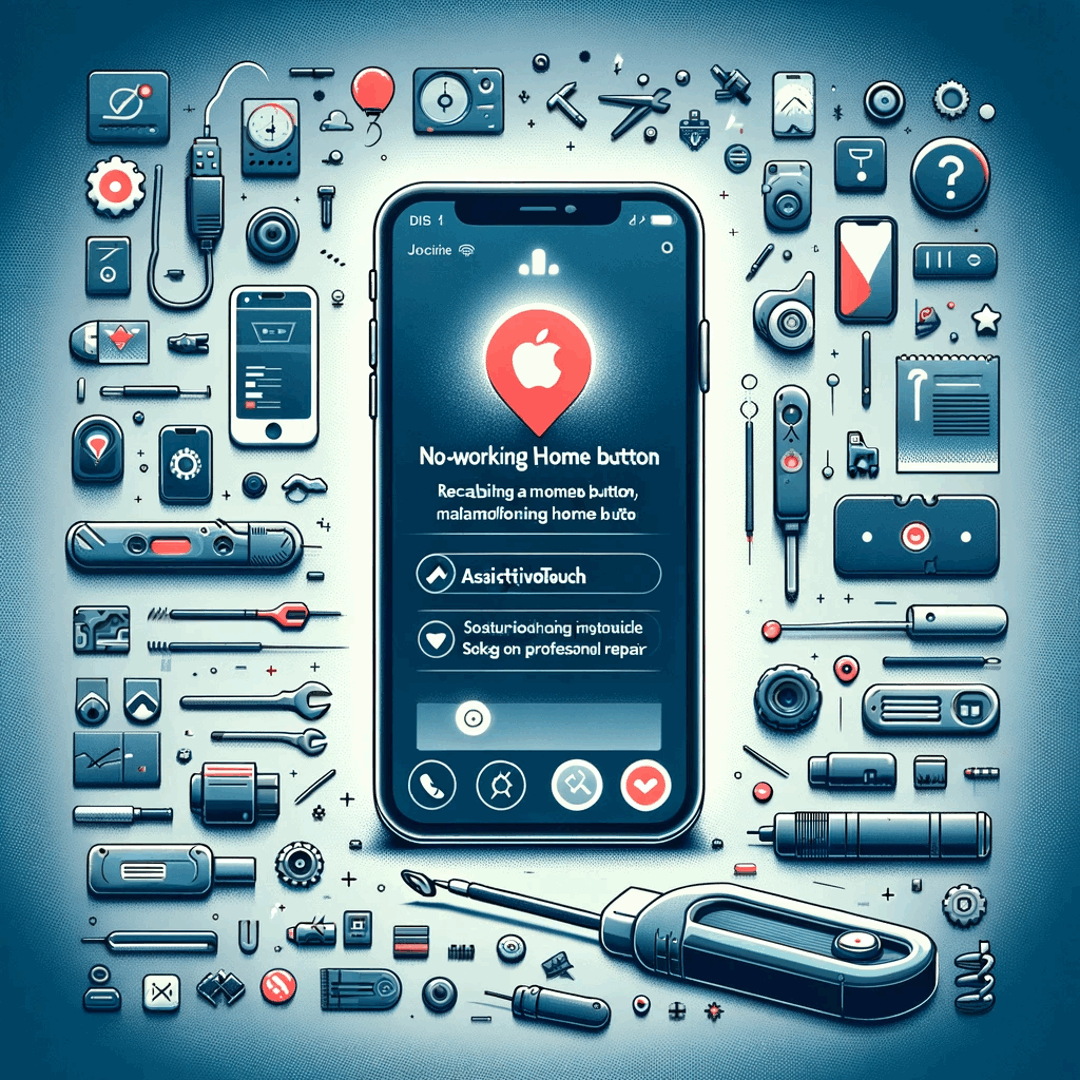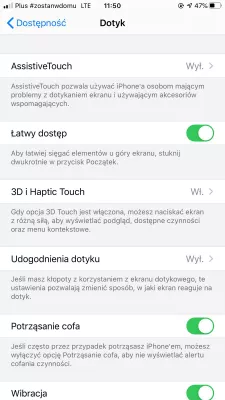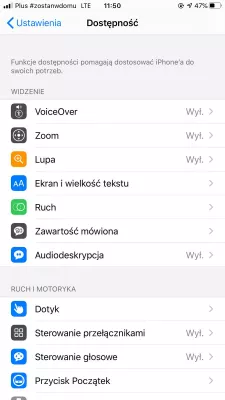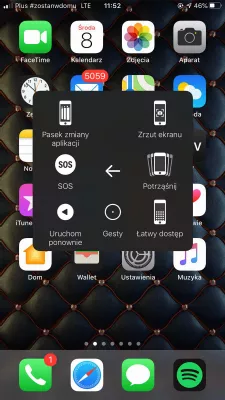Die Apple iPhone-Starttaste funktioniert nicht. Wie löst man?
So beheben Sie eine nicht mehr reagierende Apple iPhone-Schaltfläche
Bei der Home-Taste, auch Apple-Taste genannt, stehen vor der Apple iPhone-Reparatur nur wenige Optionen zur Verfügung, um den nicht reagierenden Homebutton zu beheben:
- Soft Reset des Apple iPhone,
- Apple iPhone auf die Werkseinstellungen zurücksetzen,
- Behalten Sie die defekte Home-Taste bei und verwenden Sie das Apple iPhone mit unterstützter Berührung.
Sanfter Reset von Apple iPhone
Die erste Option besteht darin, den Apple iPhone durch einen Soft-Reset zurückzusetzen, da dies ein einfaches Softwareproblem sein kann.
Halten Sie dazu die Home-Taste und die Ein- / Aus-Taste 5 Sekunden lang gedrückt, bis das Apple-Logo angezeigt wird und sich der Apple iPhone neu startet.
Wenn Sie sich wieder im Apple iPhone-Hauptbildschirm befinden, prüfen Sie, ob die Home-Taste wieder funktioniert oder nicht.
Setzen Sie Apple iPhone auf die Werkseinstellungen zurück
In einigen Fällen löst das Zurücksetzen des Apple iPhone auf die Werkseinstellungen möglicherweise die nicht reagierende Apple-Starttaste aus. Es kann jedoch nicht garantiert werden, dass sie in allen Fällen funktioniert. Führen Sie zunächst eine vollständige Telefonsicherung durch, bevor Sie versuchen, das Problem zu beheben.
Verbinden Sie den Apple iPhone auf einem funktionierenden Computer mit iTunes, und erstellen Sie eine vollständige Sicherung des Apple iPhone auf dem Computer, die Sie später wiederverwenden können, falls etwas schief geht.
Wenn die Sicherung vollständig abgeschlossen ist, trennen Sie das Apple iPhone vom Computer und setzen Sie das Apple iPhone auf die Werkseinstellungen zurück, indem Sie im Menü Einstellungen> Allgemein> Zurücksetzen> Alle Inhalte und Einstellungen löschen.
Nach Abschluss des Vorgangs wird der Apple iPhone neu gestartet, und die anfängliche Einrichtung des Apple iPhone muss abgeschlossen werden.
Wählen Sie die Option Als neues iPhone einrichten, wenn die Option verfügbar ist, und verwenden Sie kein vorhandenes iCloud-Konto.
Wenn alles erledigt ist und Sie sich wieder im Hauptbildschirm befinden, probieren Sie die Home-Taste und sehen Sie, ob sie funktioniert.
Wenn die Schaltfläche funktioniert, schließen Sie sie mit iTunes wieder an den Computer an, führen Sie die Telefonsicherung durch und stellen Sie sie mit der neuesten Sicherung wieder her. Wenn es nach dem letzten Backup immer noch nicht funktioniert, können Sie das Apple iPhone nur mit den Werkseinstellungen verwenden oder den Vorgang wiederholen und versuchen, ein älteres Backup zu verwenden, falls verfügbar.
Wenn die Home-Taste auch nach diesem Vorgang nicht funktioniert, stammt das Problem nicht von der Software, das Telefon ist jedoch physisch beschädigt. In diesem Fall stehen Ihnen nur zwei Lösungen zur Verfügung, nämlich das Telefon ohnehin und den Trick unten, um den nicht reagierenden Home-Button zu ermitteln, wie Sie Ihr Telefon zur Reparatur schicken.
Apple iPhone unterstützte Berührung
Das Apple iPhone verfügt über eine spezielle Option, die eine erweiterte Verwendung des Touchscreens ermöglicht und einen nicht reagierenden Home-Button ausarbeitet.
Um es zu aktivieren, gehen Sie zu den Menüeinstellungen> Barrierefreiheit> AssistiveTouch und aktivieren Sie dort die Option AssistiveTouch.
Sie sehen schnell ein neues Element auf dem Bildschirm, ein dunkles Quadrat mit einem weißen Kreis in der Mitte, das auf dem Bildschirm an eine beliebige Stelle verschoben werden kann und immer auf anderen Apps sichtbar ist. Es fungiert als Touch-Home-Button mit fast derselben Wirkung wie der physische Home-Button des Apple iPhone.
Wenn Sie auf die Schaltfläche AssistiveTouch tippen, wird das AssistiveTouch-Menü mit mehreren Optionen geöffnet, darunter der Effekt der Startschaltfläche: Benachrichtigungen, Gerät, Kontrollzentrum, Startschaltfläche, Gesten und Benutzerdefiniert.
Verwenden Sie AssistiveTouch auf Ihrem iPhone, iPad oder iPod touchSo verwenden Sie AssistiveTouch auf iPhone und iPad
Häufig Gestellte Fragen
- Was kann getan werden, wenn die Home -Taste kein iPhone funktioniert?
- Das Problem besteht darin, Ihr Apple -iPhone weich zurückzusetzen, Ihr Apple -iPhone auf Werkseinstellungen zurückzusetzen, die kaputte Home -Taste zu behalten und ein Apple -iPhone mit einem Touchscreen zu verwenden.
- Warum funktioniert die Apple Home -Taste nicht?
- Die Apple Home -Taste funktioniert möglicherweise nicht aus verschiedenen Gründen. Es kann sich um ein Softwareproblem handeln, bei dem ein Fehler oder ein Fehler dazu führt, dass die Taste nicht mehr reagiert. Eine andere Möglichkeit ist ein Hardwareproblem, wie z. B. eine beschädigte oder fehlerhafte Taste. Wenn der Knopf im Laufe der Zeit physisch beschädigt oder abgenutzt ist, muss er möglicherweise durch einen autorisierten Techniker repariert oder ersetzt werden.
- Was ist, wenn die Home -Taste nicht funktioniert, iPhone 12?
- Wenn die Home -Taste auf Ihrem iPhone 12 nicht funktioniert, können Sie die folgenden Optionen für Assistivetouch verwenden, das iPhone neu starten, Software aktualisieren und Ihr iPhone wiederherstellen. Wenn keine der oben genannten Lösungen funktioniert, wird empfohlen, den Apple Support oder einen Besuch zu kontaktieren
- Was sind effektive Lösungen, wenn der Home -Button des iPhone nicht mehr reagiert?
- Zu den Lösungen gehören die Neukalibrierung des Tastens, die Reinigung des Knopfbereichs, die Ermöglichung von Assistivetouch als Alternative oder Beratung eines Reparaturdienstes.

Michel Pinson ist ein Reisebegeisterter und Content Creator. Er verschmolz Leidenschaft für Bildung und Erkundung und erteilte sich darauf, Wissen zu teilen und andere durch faszinierende Bildungsinhalte zu inspirieren. Die Welt näher zusammenbringen, indem sie Einzelpersonen mit globalem Fachwissen und einem Gefühl des Fernwehs befähigen.